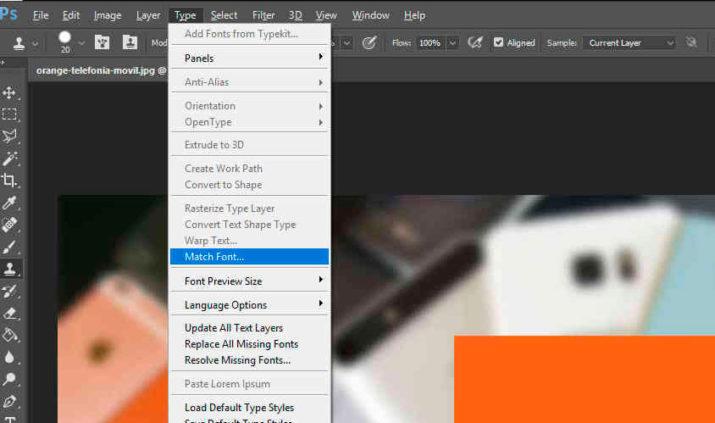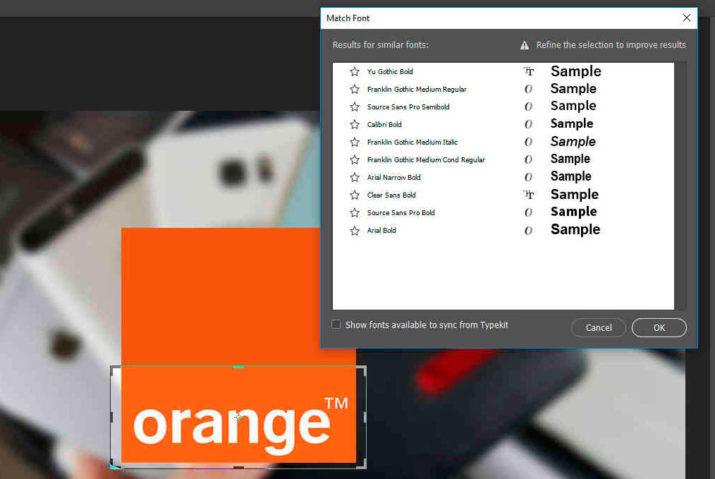Cómo saber el tipo de letra o fuente utilizada en el texto de una imagen
El hecho que nuestros teléfonos móviles se hayan convertido en cámaras de fotos de bolsillo, ha provocado que hoy en día almacenemos muchas imágenes y fotografías en el móvil y en el ordenador. En este sentido, las aplicaciones de mensajería como WhatsApp también tienen mucho que decir, ya que cada día compartimos y recibimos un buen número de archivos multimedia a través de ellas. Esto ha hecho también que sean muchos los usuarios que se hayan decidido o que les haya picado el gusanillo de comenzar a hacer sus primeros pinitos en la edición de imágenes y fotografías.
Son muchos los programas que podemos utilizar para ello, pero sin duda, el software de referencia en lo que a la edición, añadir efectos o realizar retoques se refiere, es Photoshop. Una potente herramienta que ofrece un gran número ajustes, herramientas u opciones de menú para conseguir casi todo aquello que nos propongamos. Eso sí, para ello se requiere tener un conocimiento base en edición de imágenes, ya que por otra parte no se trata de una herramienta que cualquiera pueda utilizar sin conocimiento previo. Pero además de para dar efectos o retocar imágenes, Photoshop ofrece otras opciones que quizás muchos desconozcan y que sin embargo, nos pueden ayudar en determinadas circunstancias.
Como hemos visto en otras ocasiones, las herramientas de Adobe nos pueden facilitar otras tareas relacionadas con el tipo de letra utilizado en ciertos documentos, tal y como vimos con el formato PDF, ya que Adobe Acrobat nos permite saber cuáles son las fuentes utilizadas en un documento pdf.
Cómo saber el tipo de letra utilizado en una imagen
En este caso, la versión de Adobe Photoshop CC 2015 y posteriores, tienen integrada la herramienta Typekit de Adobe, que para aquellos que no la conozcan, permite identificar el tipo de letra utilizada en cualquier imagen de forma sencilla. Algo que en condiciones normales puede ser una tarea bastante compleja y que gracias a Photoshop podemos hacer de forma sencilla tal y como vamos a mostrar a continuación.
Para ello, lo primero que tenemos que hacer es abrir la imagen que contiene el texto en Photoshop y a continuación ir hasta la opción del menú Type > Match Font. Automáticamente, veremos cómo aparecen un marco con deslizadores sobre la imagen para que hagamos una selección lo más ajustada posible de la zona de la imagen que contiene el texto del cuál queremos saber el tipo de letra utilizado.
En ese instante, el propio Photoshop nos motrará un listado con todas las fuentes instaladas en el equipo y marcará aquella que se corresponda con la que está en la imagen, siempre y cuando la tengamos. En caso contrario, nos mostrará la más parecida a la fuente de la imagen. Desde ese mismo listado, podemos establecer la fuente como favorita para poderla usar posteriormente y no se nos olvide su nombre.
Si no tenemos la fuente de la imagen instalada, podemos marcar la casilla que aparece en la parte inferior de la ventana para que se nos muestren las fuentes disponibles desde Typekit. De esta forma, ampliamos las posibilidades de dar exactamente con el tipo de letra utilizada en una imagen. Si está incluida en Typekit, entonces podemos proceder con su descarga e instalación en el equipo para utilizarla posteriormente. Para ello, vamos a necesitar estar identificados en nuestra cuenta de Creative Cloud.
Via: www.adslzone.net
 Reviewed by Zion3R
on
11:52
Rating:
Reviewed by Zion3R
on
11:52
Rating: